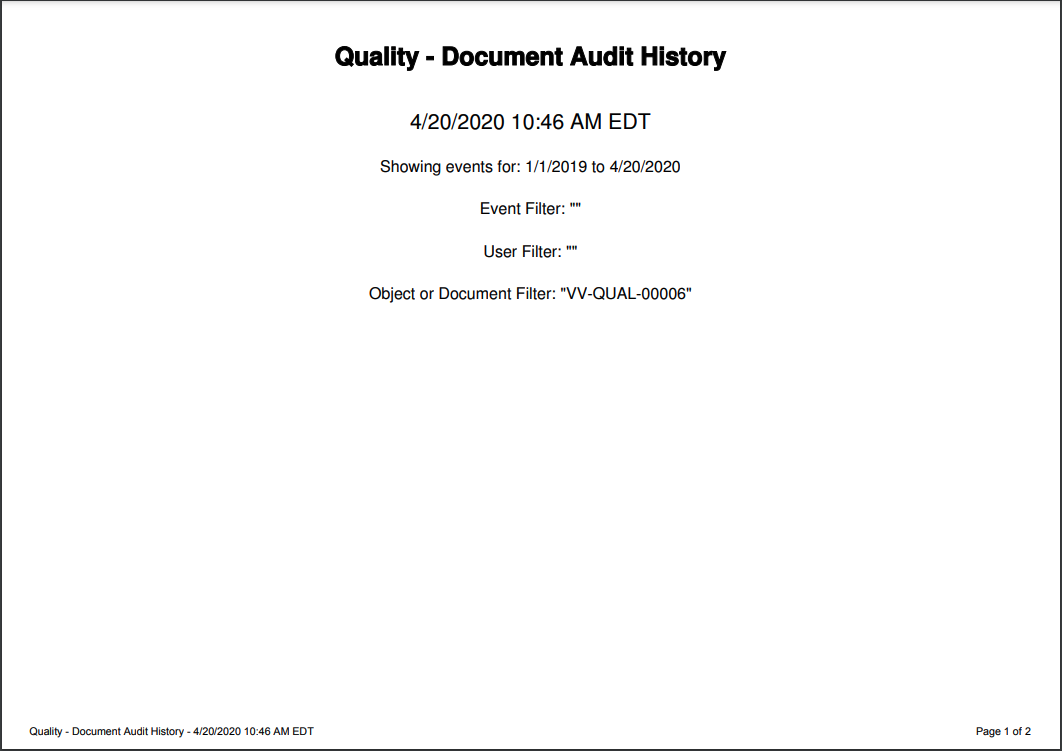Vault は、監査エクスポート表紙を自動生成し、すべての監査ログの PDF エクスポートに添付します。デフォルトの監査エクスポート表紙テンプレートを変更することで、これらのページに表示される情報を変更することができます。
監査証跡または監査履歴の PDF エクスポートはすべて同じテンプレートを使用します。カスタム表紙ページテンプレートを作成することはできません。
監査エクスポート表紙の例
表紙テンプレートへのアクセス
管理 > 企業管理者 > テンプレート > 署名と表紙から、監査エクスポート表紙、署名ページテンプレート、およびレポートエクスポート表紙テンプレートを管理できます。
テンプレートの編集方法
表紙ページテンプレートを編集するには:
- 署名 & 表紙ページテンプレートページで、監査エクスポート表紙テンプレートをクリックします。
- 編集をクリックします。
- 必要に応じて変更を行います。
- 保存をクリックします。新しいテンプレートは、監査証跡または監査履歴のすべての新しい PDF エクスポートで直ちに有効になります。
テンプレートの無効化方法
PDF エクスポートに表紙ページを表示したくない場合、監査エクスポート表紙テンプレートを無効にすることができます。無効にするには、テンプレートのすべてのフィールドからすべてのトークンを削除して、保存します。Vault は、空白ページを生成する代わりに、表紙のない PDF を生成します。
注: 監査エクスポート表紙テンプレートを削除することはできません。
トークン
監査エクスポート表紙を編集するとき、以下のトークンを使用することができます:
| ラベル | トークン | 説明 |
| 監査証跡名 | ${auditTrailName} | 監査証跡の名前として、例えばドキュメントの監査履歴やログイン監査履歴など |
| ドキュメント | ${document} | (ドキュメント監査証跡のみ) ドキュメント番号 |
| ドメイン名 | ${domainName} | Veepharm など、Vault のドメイン名 |
| 事象フィルタリスト | ${eventFilterList} | 監査履歴がフィルタリングされた事象のリスト、例えば BringForwardNotes、CheckIn など |
| エクスポート日 | ${exportDate} | ユーザのタイムゾーンにおけるエクスポートの日付 |
| エクスポート日時 | ${exportDateTime} | ユーザのタイムゾーンにおけるエクスポートの日時 |
| エクスポート終了日 | ${exportEndDate} | エクスポートに含まれる日付範囲の終了日 |
| エクスポート開始日 | ${exportStartDate} | エクスポートに含まれる日付範囲の開始日 |
| エクスポートしたユーザ名 | ${exportedByUsername} | PDF をエクスポートしたユーザのユーザ名、例えば tibanez@veepharm.com |
| オブジェクト | ${object} | (オブジェクト監査証跡のみ) オブジェクトレコードラベル、例えば CholeCap |
| ユーザフィルタリスト | ${userFilterList} | 監査履歴がフィルタリングされたユーザのリスト、例えば cwalters@veepharm.com |
| Vault 名 | ${vaultName} | エクスポートが発生した Vault の名前 |
監査証跡日時
Vault は、エクスポートされた監査ログおよび表紙ページに現在のユーザが選択したタイムゾーンで日付を表示します。